在CAD软件中绘制图纸的时候,我们一般都会使用到软件中的CAD捕捉功能,为了捕捉方便,我们可能会打开捕捉中的所有选项,但是这样在操作的时候,反而会带来不便,除了在使用常用的工具调出对象捕捉,还可以使用什么方法?
CAD捕捉功能的使用:
首先我们打开对象捕捉,并且设置端点、中点选项。
然后我们输入L命令画出直线,将光标涌动到图中的某一条直线上然后按着tab键看捕捉点的变化,如下图所示:
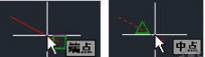
首先我们可以看到我们的光标的位置不变,通过按tab键就可以捕捉到直线上满足我们条件的点。当然,静静一条致谢的端点、中点的捕捉利用光标就能解决,还用不到tab键。
那么我们来看看另一个稍微复杂点的例子吧,三条相交线形成了一个小三角形,当我们光标移动到小三角附近时,我们可能捕捉到某一个交点,也有个可能是某条交线的中点,这时候tab就很适合在这个情况下使用了。
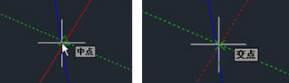
参考上图,光标停留在我们图上的位置,按着tab键可以捕捉到三条线的交点、中点、端点等,切换过程中不仅会出现捕捉的标记,相关的图形也会以虚线的形式显示。让我们可以清楚分辨出哪条线的中点或是哪两条线的交点。
还有,在某一些情况下,由于捕捉选项之间是有优先级设置,只有用tab键才能切换到我们需要的捕捉选项。例如,我们同时打开了圆形和切点的捕捉选项,我们在画直线的时候要先定位它与相切,然后再去确定它的下一个点,,也就是说,我们要利用递延切点捕捉。因为圆心优于递延切点,当我们的光标放到圆上时,只能捕捉到圆心。除非我们把圆心捕捉选项关掉,我们才能够直接捕捉到递延切点,这时候如果知道如何运用tab键就好办了。如下图所示,
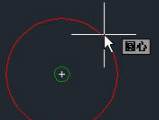

不少人会觉得反复去设置捕捉选项很麻烦,就把所有的捕捉选项都打开,但是这样不仅会增加CAD的计算量,不同的不好做现象在捕捉时也会进行干扰。建议大家打开几种常用的捕捉选项,如端点、中点、交点、圆心,要临时的使用其他的选项时候,可以再通过输入命令、工具栏或是shift+右键菜单来调用,这样整体的操作效率反而会更高,当然也不要忘了还有tab键可以使用。
以上就是在CAD绘图软件中,在绘制图纸的时候,我们可以使用常规的方法使用CAD捕捉功能,也可以使用tab键来调用捕捉功能。今天就介绍这么多了。安装浩辰CAD软件试试吧。更多CAD教程技巧,可关注浩辰CAD官网进行查看。

2023-12-13

2023-10-20

2023-08-04

2023-02-02

2022-10-13

2020-01-03

2019-12-02

2019-11-29

2019-11-21

2019-11-20

2019-11-14

2019-11-14
